Cách tắt VPN trên iPhone, Samsung, máy tính đơn giản
Cách tắt VPN trên iPhone, Samsung, máy tính đơn giản
Bạn đang loay hoay không biết cách tắt VPN trên iPhone, Samsung hay máy tính? Việc tắt VPN là điều cần thiết để đảm bảo tốc độ internet, tránh rủi ro không mong muốn. Xem ngay hướng dẫn chi tiết bên dưới để tắt VPN nhanh chóng sau khi sử dụng nhé!
Cách tắt VPN trên iPhone đơn giản nhất 2025
Cách tắt VPN cho iPhone thực hiện rất đơn giản với 2 bước:
Bước 1: Mở Cài đặt iPhone, rồi nhấn chọn VPN.
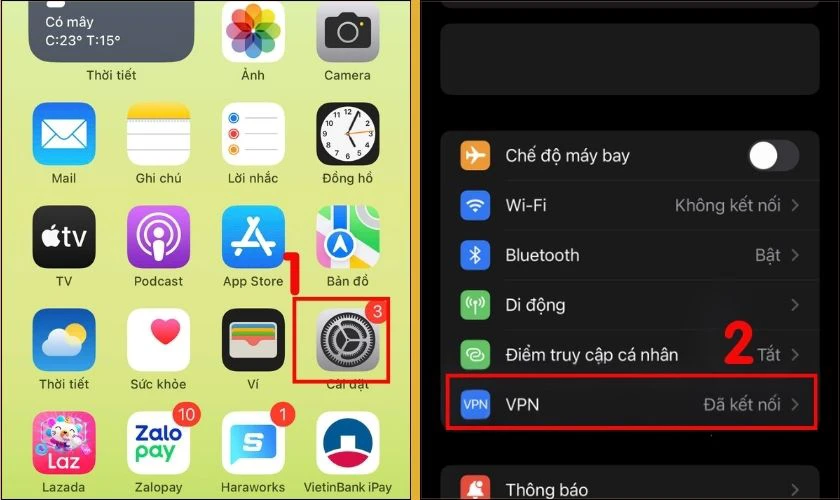
Bước 2: Nhấn vào thanh gạt để tắt VPN iPhone.
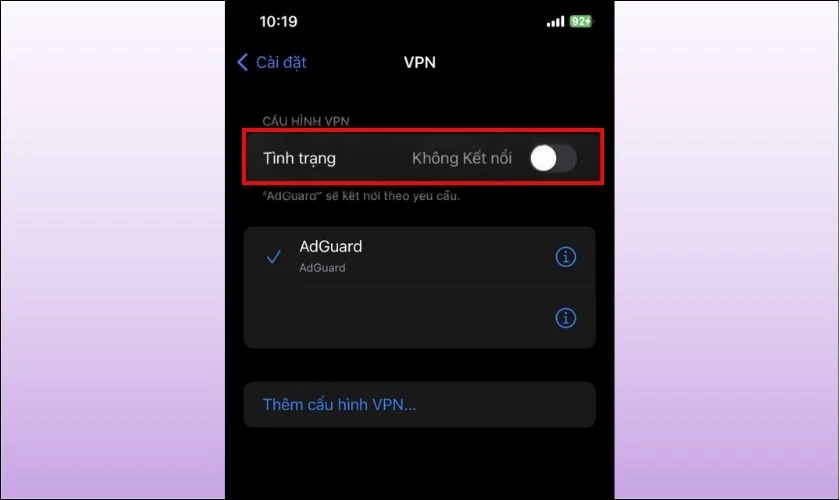
Với cách này, bạn đã tắt thành công VPN trên iPhone. Thiết bị trở lại kết nối mạng thông thường.
Cách tắt VPN trên Samsung nhanh chóng
Tương tự iPhone, việc tắt VPN cho điện thoại Samsung không hề khó. Thực hiện ngay theo hướng dẫn:
Bước 1: Mở Cài đặt trên Samsung, sau đó chọn Network & Internet.
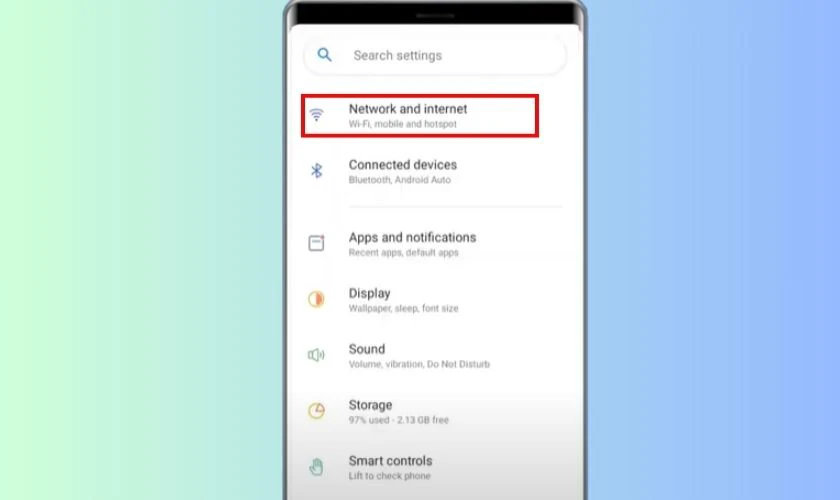
Bước 2: Tìm chọn VPN.
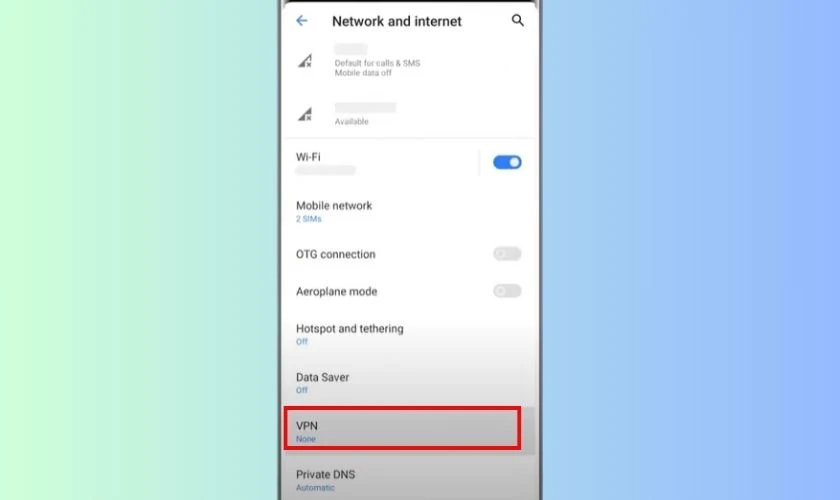
Bước 3: Gạt công tắc VPN Samsung đang kết nối.
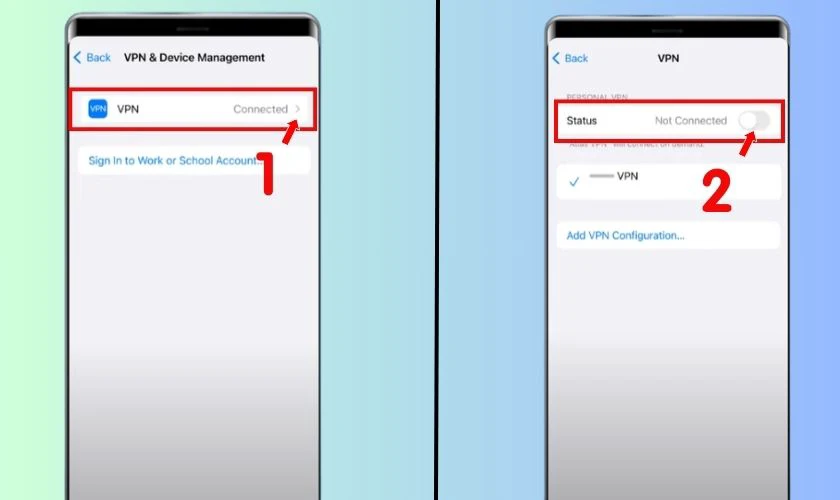
Thế là bạn đã hoàn tất cách tắt VPN trên Samsung cực dễ dàng trong 3 bước.
Cách tắt VPN trên Android khác chi tiết từ A-Z
Bạn đang bật VPN trên điện thoại Android, nhưng muốn tắt VPN để dùng kết nối mặc định? Sau đây là cách tắt VPN chi tiết cho bạn tham khảo:
Cách tắt VPN trên OPPO
Bạn có thể tắt VPN trên Oppo theo cách dưới đây:
Bước 1: Tùy chọn Cài đặt (Settings) trên OPPO.
Bước 2: Chọn Notification & status bar, rồi tiếp tục tìm nhấn Status bar.
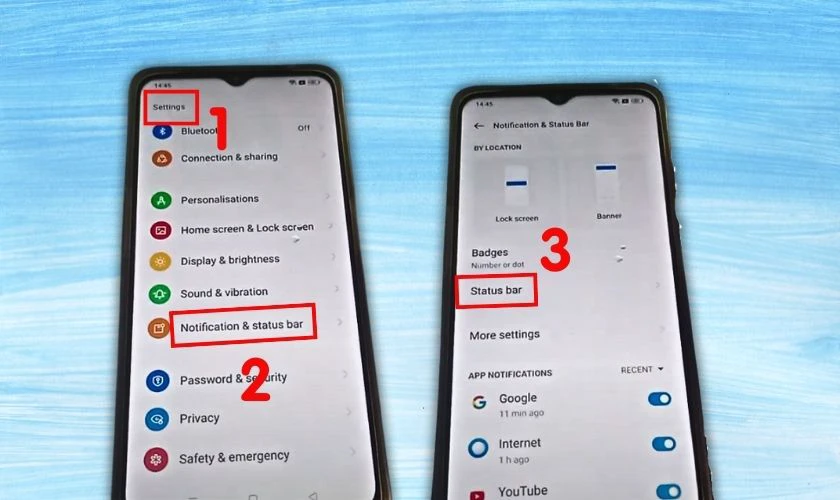
Bước 3: Cuộn xuống dưới tìm VPN đang hoạt động, gạt công tắc sang Off để tắt VPN.
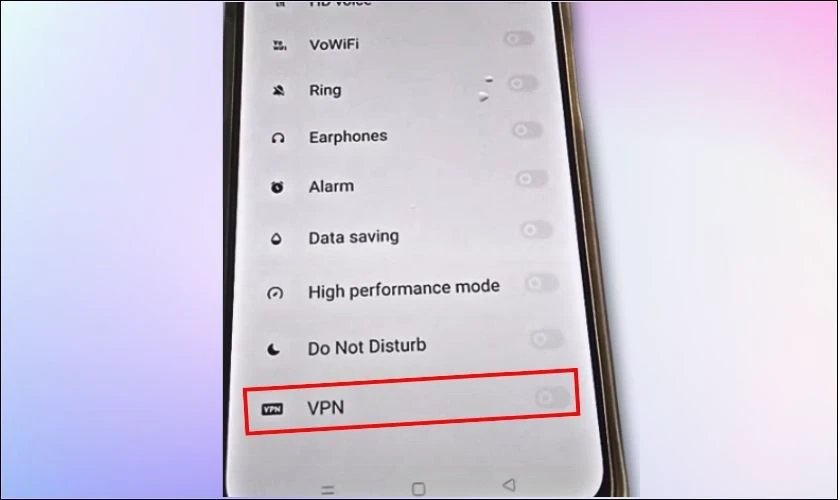
Lưu ý: Cách tắt VPN trên phù hợp với OPPO A16K. Ở một số dòng OPPO khác, bạn có thể vào Cài đặt > Network & Internet > VPN để tắt.
Cách tắt VPN trên Xiaomi
Nếu bạn đang sử dụng VPN trên điện thoại Xiaomi và muốn tắt đi, hãy làm theo các bước sau:
Bước 1: Mở Settings trên Xiaomi.
Bước 2: Cuộn xuống tìm Connection & sharing.
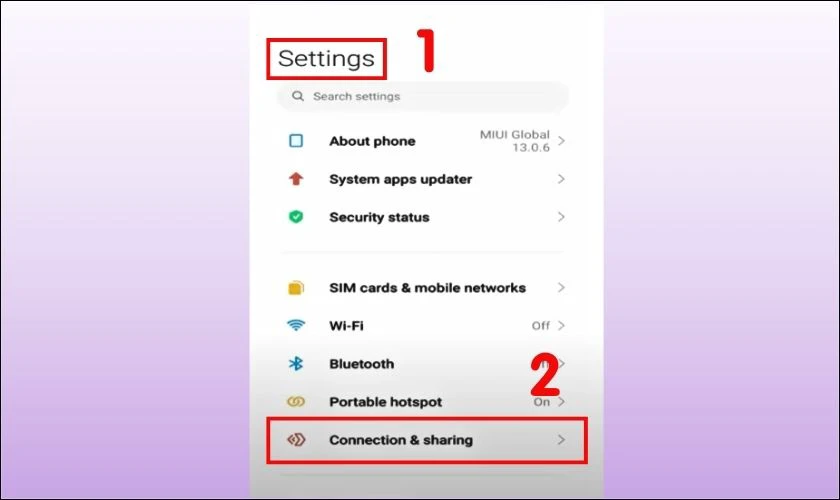
Bước 3: Nhấn vào VPN, sau đó gạt công tắc sang trái để tắt.
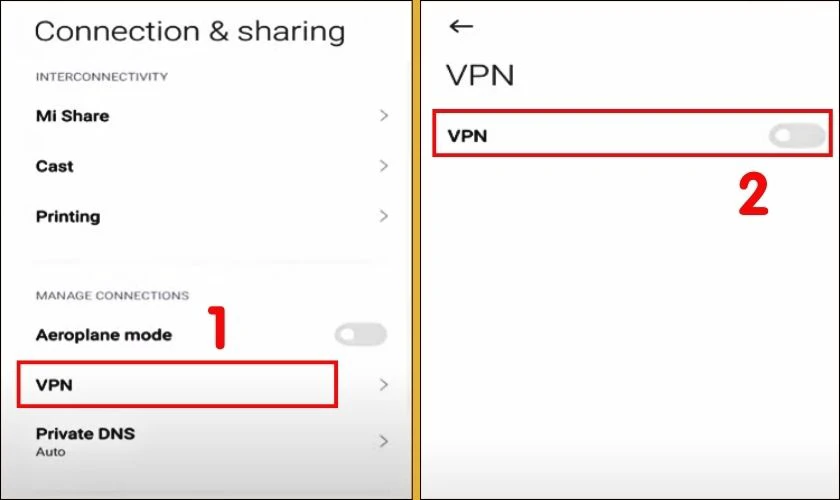
Sau khi thực hiện xong, VPN trên Xiaomi của bạn sẽ được tắt. Nếu muốn kết nối lại, bạn thực hiện các bước tương tự và bật công tắc VPN.
Cách tắt VPN trên Vivo
Dưới đây là cách tắt VPN trên điện thoại Vivo chuẩn chỉnh:
Bước 1: Mở Settings trên Vivo. Sau đó, cuộn xuống chọn Network & Internet.
(Ảnh 10)
Bước 2: Nhấn vào mục VPN. Tại đây, bạn sẽ thấy cấu hình VPN đang kết nối và nhấn nút tắt.
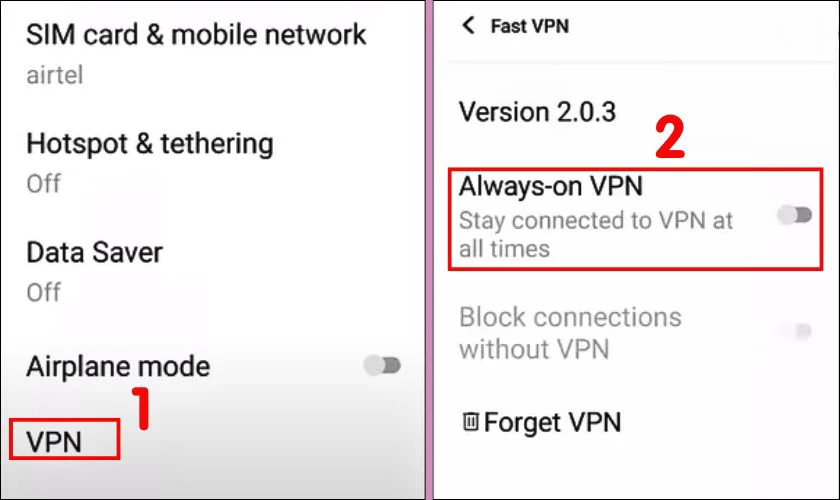
Chỉ với 2 bước đơn giản, VPN trên điện thoại Vivo của bạn sẽ được tắt.
Cách tắt VPN trên máy tính chỉ trong 3s
Để tắt VPN cho máy tính, bạn không phải tốn nhiều thời gian. Mọi thao tác cần thực hiện đúng như sau:
Cách tắt VPN trên Win 10, Win 11
Việc sử dụng VPN trên Win 10, 11 giúp bảo mật thông tin và truy cập nội dung bị giới hạn. Nhưng đôi khi có thể làm chậm tốc độ mạng hoặc gây lỗi kết nối. Dưới đây là các bước tắt VPN Win 10, 11 dễ dàng:
Bước 1: Nhấp chuột phải vào biểu tượng Start trên thanh tác vụ và chọn Settings.
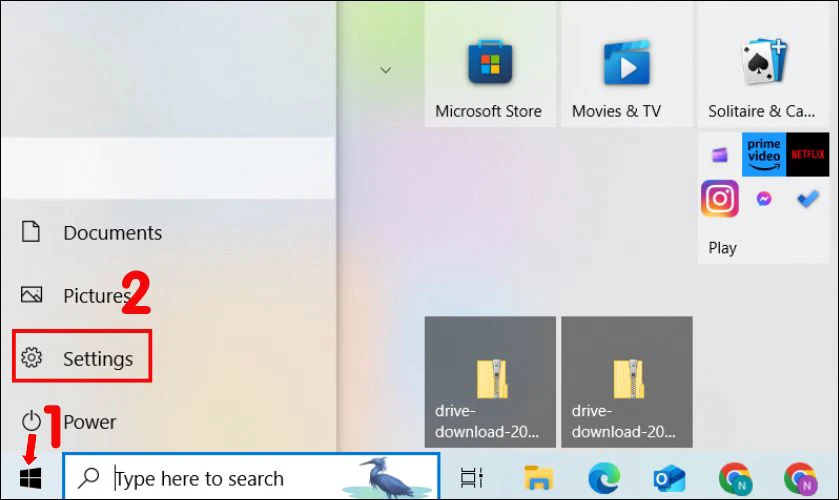
Bước 2: Chọn mở Network & Internet.
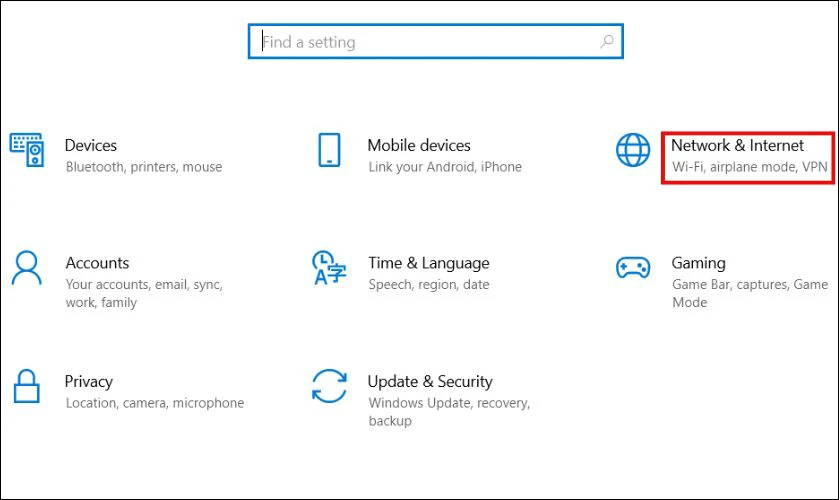
Bước 3: Nhấp vào VPN đang sử dụng và chọn Disconnect để tắt.
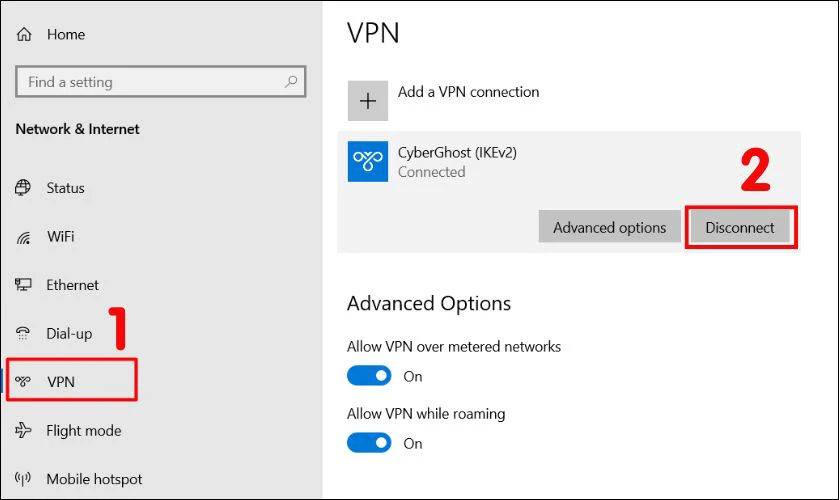
Với 3 bước đơn giản, bạn đã tắt VPN trên Win 10 và 11 thành công.
Cách tắt VPN trên MacBook
Để tắt VPN trên MacBook, bạn thực hiện theo hướng dẫn bên dưới:
Bước 1: Nhấn chọn biểu tượng Apple. Sau đó, mở System Preferences và chọn Network.

Bước 2: Nhấn vào VPN đang kết nối và chọn Disconnect.
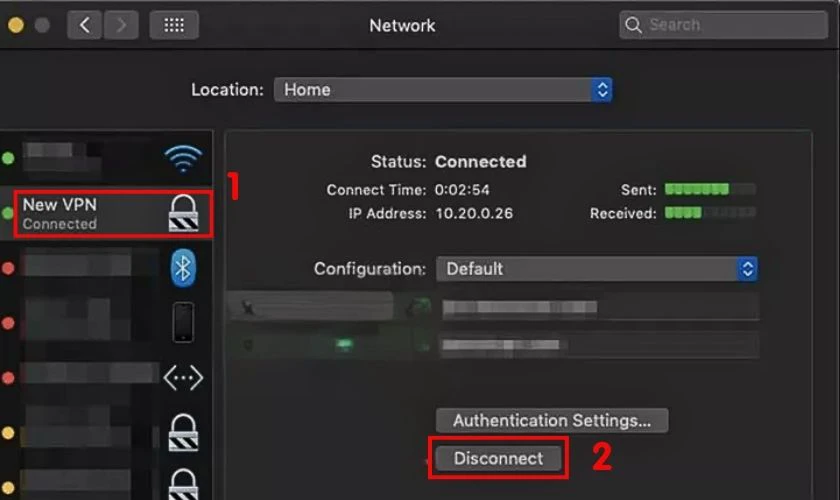
Với vài thao tác, bạn đã tắt VPN trên máy tính một cách nhanh chóng. Khi không cần thiết, việc tắt VPN sẽ giúp cải thiện tốc độ kết nối internet của máy tính hiệu quả.
Tại sao phải biết cách tắt VPN trên iPhone, Samsung, máy tính?
VPN là công cụ hữu ích giúp bảo mật thông tin và truy cập nội dung bị giới hạn. Tuy nhiên, trong một số trường hợp, việc tắt VPN có thể mang lại trải nghiệm tốt hơn như:
- Tốc độ mạnh hơn: VPN mã hóa dữ liệu và định tuyến qua máy chủ trung gian, có thể làm chậm tốc độ mạng. Khi tắt VPN, bạn sẽ sử dụng kết nối trực tiếp, giúp tải trang nhanh hơn.
- Kết nối ổn định: Một số wifi hoặc nhà mạng có thể giới hạn hoặc chặn VPN, làm ảnh hưởng tốc độ internet. Việc tắt VPN giúp đảm bảo kết nối ổn định, tránh tình trạng bị ngắt đột ngột.
- Hạn chế tình trạng giật lag: Khi chơi game hoặc xem video trực tuyến, VPN có thể gây ra giật lag. Tắt VPN giúp trải nghiệm mượt mà hơn.

Nắm rõ cách tắt VPN trên iPhone, Samsung, máy tính,... giúp bạn linh hoạt điều chỉnh kết nối theo nhu cầu. Điều này cũng giúp đảm bảo hiệu suất mạng luôn ở mức tốt nhất.
Lưu ý khi tắt VPN trên điện thoại, máy tính
Khi tắt VPN trên điện thoại và máy tính, bạn cần lưu ý những vấn đề sau:
- Ảnh hưởng đến quyền riêng tư: Khi tắt VPN, dữ liệu duyệt web sẽ không còn được mã hóa, dễ bị theo dõi hơn.
- Truy cập bị giới hạn: Một số trang web hoặc dịch vụ có thể bị chặn nếu bạn không sử dụng VPN.
- Nên kiểm tra cài đặt mạng: Sau khi tắt VPN, hãy đảm bảo thiết bị vẫn kết nối internet bình thường.
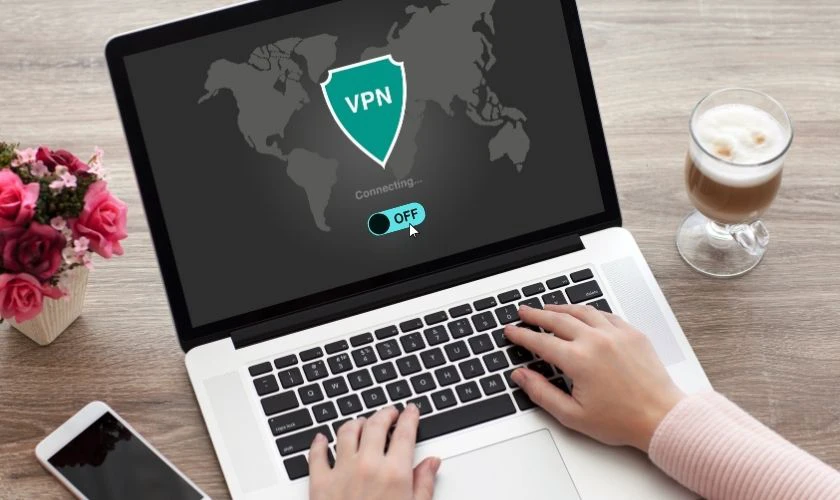
Tắt VPN giúp đảm bảo kết nối ổn định. Nhưng bạn cũng cân nhắc bảo mật dữ liệu khi không dùng VPN.
Câu hỏi thường gặp về cách tắt VPN
Dưới đây là những thắc mắc phổ biến của người dùng về cách tắt VPN trên các thiết bị:
Có nên tắt VPN không?
VPN giúp bảo mật thông tin và truy cập nội dung bị giới hạn. Tuy nhiên, VPN có thể làm chậm kết nối internet. Nếu không cần thiết, bạn nên tắt VPN để giữ kết nối ổn định hơn.
Nên tắt hay xóa VPN?
Việc tắt hay xóa VPN tùy thuộc vào nhu cầu sử dụng của bạn. Nếu chỉ muốn ngắt kết nối trong thời gian ngắn, tắt VPN là lựa chọn phù hợp. Bạn có thể nhanh chóng bật lại khi cần mà không tốn công cài đặt lại.
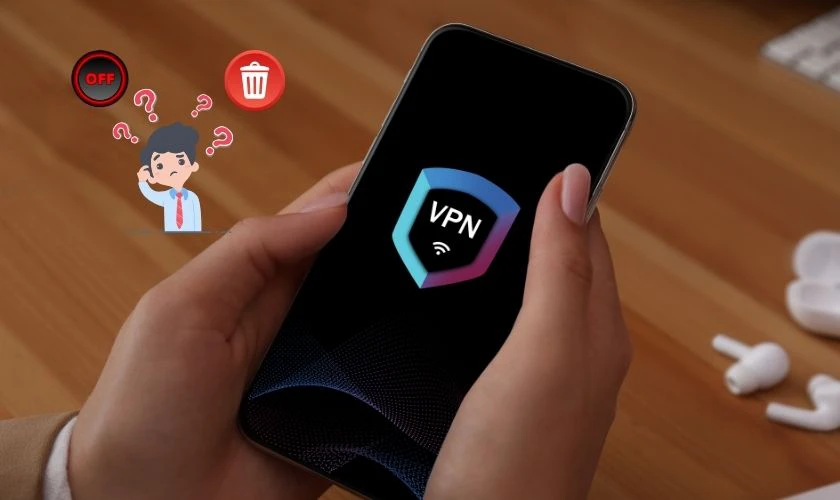
Ngược lại, nếu không còn dùng VPN, bạn nên xóa hoàn toàn. Điều này sẽ giúp tiết kiệm pin và tối ưu hiệu suất cho thiết bị.
Tắt VPN bật lại có tốn phí không?
Điều này phụ thuộc vào VPN bạn đang sử dụng. Nếu VPN miễn phí hoặc gói thuê bao, bạn có thể bật lại mà không tốn phí.
Việc quản lý VPN đúng cách sẽ mang đến trải nghiệm sử dụng thiết bị ổn định và an toàn. Nếu vẫn còn thắc mắc, bạn có thể để lại câu hỏi bên dưới, chúng tôi sẽ phản hồi nhanh chóng!
Kết luận
Trên đây là những cách tắt VPN trên điện thoại, máy tính đơn giản và nhanh chóng. Hy vọng qua bài viết này của Điện Thoại Vui sẽ giúp bạn sử dụng VPN hiệu quả hơn. Chúc bạn thực hiện thành công và có trải nghiệm trực tuyến an toàn!
Bạn đang đọc bài viết Cách tắt VPN trên iPhone, Samsung, máy tính đơn giản tại chuyên mục Thủ thuật thiết bị trên website Điện Thoại Vui.

Mình là Thảo, Mình có niềm yêu thích đặc biệt với những gì liên quan đến công nghệ. Những thay đổi, xu hướng với về công nghệ luôn là điều làm mình hứng thú, khám phá và muốn cập nhật đến mọi người. Hy vọng rằng với vốn kiến thức trong hơn 4 năm viết về công nghệ, những chia sẻ của mình sẽ hữu ích cho bạn. Trao đổi với mình điều bạn quan tâm ở đây nhé.

